怎么设置让PPT幻灯片自动循环播放
1、打开PPT后,找到【动画】选项卡,将右侧的开始下拉框选择 上一动画之后 or 与上一动画同时
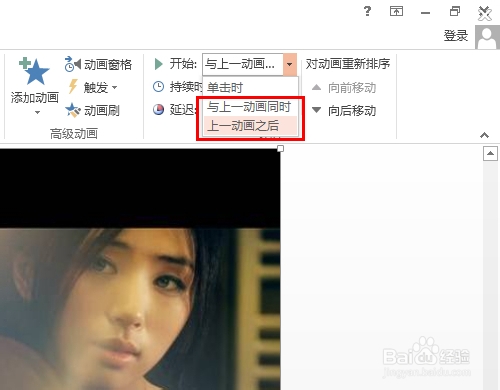
2、设置动画的时长,也就是当前幻灯片播放动画的时间

3、找到【切换】选项卡,在右侧勾选【设置自动换片时间】,一般要多于自定义动画时长的6-8秒
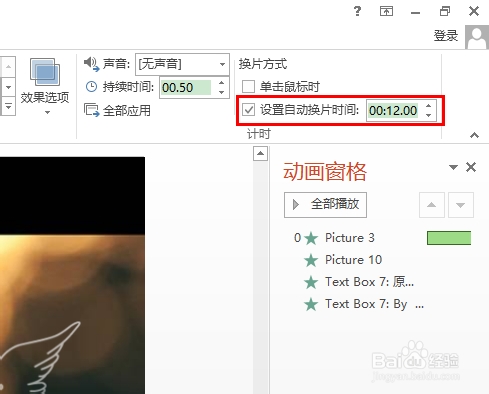
4、对每一张幻灯片都进行上述设置
完成后,所有动画就可以自动播放了,并且页面自动切换,实现了完全的自动播放

1、找到【幻灯片放映】选项卡,勾选播放旁白、使用计时
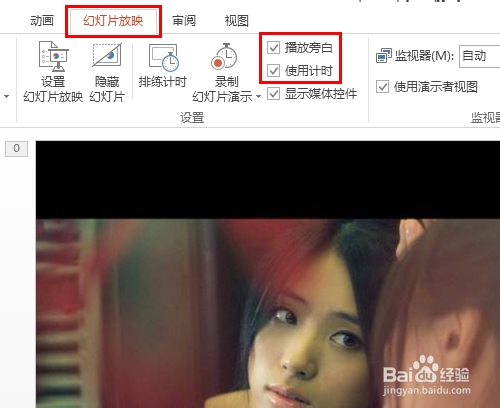
2、点击【录制幻灯片演示】,在弹出的对话框中,点击【开始录制】

3、根据每张幻灯片需要停留的时间,点击鼠标或空格来播放幻灯片
结束后,排练时间会自动保存到相应的幻灯片页中。
可以去【切换】选项卡的【设置自动换片时间】里查看。如果觉得时间不太满意,可以再次录制或者直接修改时间
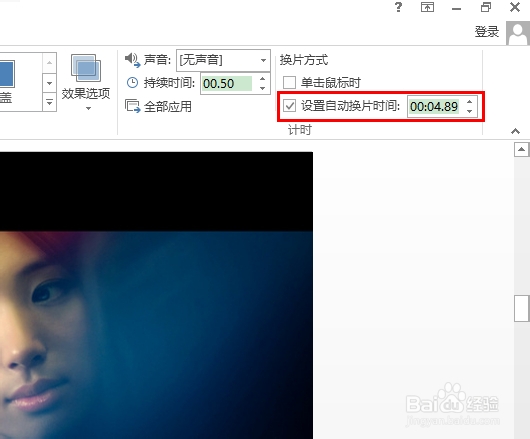
4、设置好后,再次播放看看,别动鼠标或键盘,是不是可以自动播放啦 ^_^

1、打开PPT后,点击【幻灯片放映】→【设置幻灯片放映】
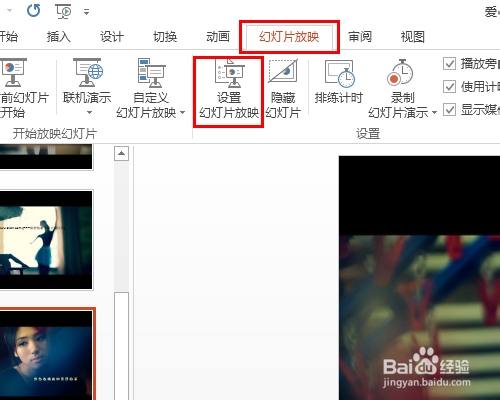
2、在设置放映方式对话框中,在放映选项中,勾选【循环放映,按ESC键终止】,确定
这样幻灯片就会一直播放啦,直到按ESC停止

声明:本网站引用、摘录或转载内容仅供网站访问者交流或参考,不代表本站立场,如存在版权或非法内容,请联系站长删除,联系邮箱:site.kefu@qq.com。
阅读量:31
阅读量:132
阅读量:134
阅读量:84
阅读量:136